Ansluta nackhögtalaren till en Windows-dator via en BLUETOOTH-anslutning
Parkoppla nackhögtalaren med en dator och anslut dem sedan via en BLUETOOTH-anslutning.
Operativsystem som stöds
Windows 11, Windows 10
-
Utför de nödvändiga förberedelserna för en BLUETOOTH-anslutning till nackhögtalaren.
-
Ladda det inbyggda batteriet tillräckligt.
-
För att undvika att ett högt ljud plötsligt matas ut från nackhögtalaren, sänk volymen både på datorn och i nackhögtalaren innan du parkopplar enheterna. Alternativt kan du stänga av musikuppspelningen.
-
För nackhögtalaren inom ett avstånd på 1 m från din dator.
-
Ta fram bruksanvisningen som medföljde datorn och ha den till hands för referens.
-
Ställ högtalaren i din dator i påslaget läge.
Om högtalaren i din dator är inställd på
 (ljud av), matas inget ljud ut i nackhögtalaren.
(ljud av), matas inget ljud ut i nackhögtalaren.-
När högtalaren i din dator är ställd i påslaget läge:

-
-
-
Ställ nackhögtalaren i kopplingsläge.
Parkoppling första gången efter inköpet*
Se till att strömmen är avstängd och tryck på och håll in knappen
 (ström)/
(ström)/ (BLUETOOTH) i cirka 2 sekunder tills du hör ett meddelandeljud. Strömmen slås på och nackhögtalaren går in i parkopplingsläge samtidigt som indikatorn
(BLUETOOTH) i cirka 2 sekunder tills du hör ett meddelandeljud. Strömmen slås på och nackhögtalaren går in i parkopplingsläge samtidigt som indikatorn  (ström)/
(ström)/ (BLUETOOTH) dubbelblinkar i blått.
(BLUETOOTH) dubbelblinkar i blått.* Utför också denna procedur om nackhögtalaren har initierats (dvs. om parkopplingsinformationen har raderats).
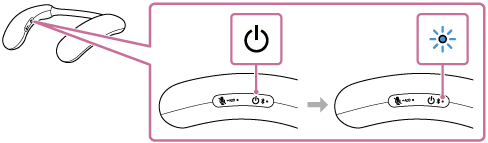
Parkoppling med en andra och efterföljande BLUETOOTH-enheter (under förutsättning att nackhögtalaren redan har parkopplingsinformation för de andra enheterna)
Se till att strömmen är avstängd och tryck på och håll in knappen
 (ström)/
(ström)/ (BLUETOOTH) i cirka 5 sekunder tills du hör ett meddelandeljud och en röstvägledning (Pairing (Parkopplar)). Nackhögtalaren går in i parkopplingsläge och indikatorn
(BLUETOOTH) i cirka 5 sekunder tills du hör ett meddelandeljud och en röstvägledning (Pairing (Parkopplar)). Nackhögtalaren går in i parkopplingsläge och indikatorn  (ström)/
(ström)/ (BLUETOOTH) dubbelblinkar i blått.
(BLUETOOTH) dubbelblinkar i blått.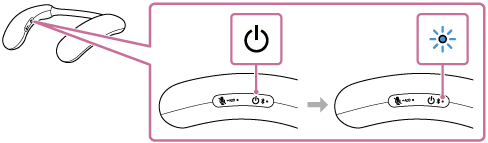
OBS!
-
Tryck på och håll in knappen
 (ström)/
(ström)/ (BLUETOOTH) i cirka 2 sekunder och fortsätt trycka på knappen när strömmen slås på och du hör ett meddelandeljud.
(BLUETOOTH) i cirka 2 sekunder och fortsätt trycka på knappen när strömmen slås på och du hör ett meddelandeljud.
-
-
Registrera nackhögtalaren till datorn.
På Windows 11
-
Klicka på [Start]-knappen, sedan på [Settings].
-
Klicka på [Bluetooth & devices].
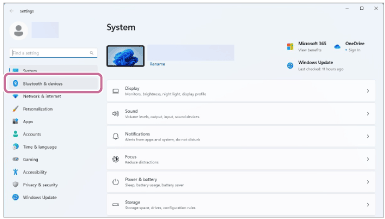
-
Klicka på [Bluetooth]-omkopplaren för att slå på BLUETOOTH-funktionen, och klicka sedan på [Add device].

-
Klicka på [Bluetooth].
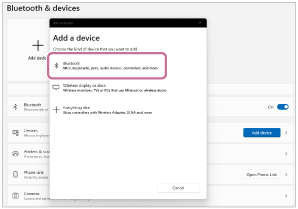
-
Välj [BRAVIA Theatre U].
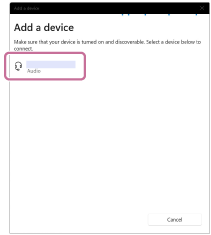
-
När kopplingen är klar, upprättas BLUETOOTH-anslutningen automatiskt och [Connected music] eller [Connected voice, music] visas på skärmen. Gå vidare till steg
 .
.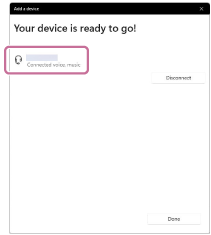
På Windows 10
-
Klicka på [Start]-knappen, sedan på [Settings].
-
Klicka på [Devices].
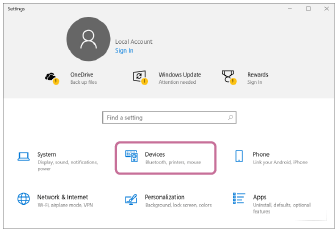
-
Klicka på [Bluetooth & other devices]-fliken, klicka på [Bluetooth]-omkopplaren för att slå på BLUETOOTH-funktionen, och klicka sedan på [Add Bluetooth or other device].
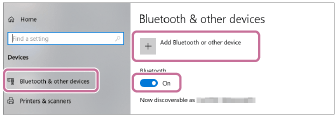
-
Klicka på [Bluetooth].
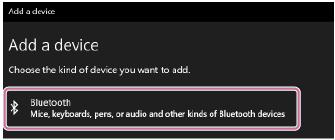
-
Välj [BRAVIA Theatre U].
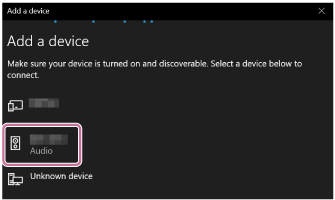
Om [BRAVIA Theatre U] inte visas, utför åtgärden igen från steg
 .
. -
När kopplingen är klar, upprättas BLUETOOTH-anslutningen automatiskt och [Connected music] eller [Connected voice, music] visas på skärmen. Gå vidare till steg
 .
.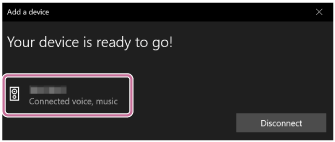
-
-
Följ anvisningarna på skärmen för att upprätta en BLUETOOTH-anslutning.
När en BLUETOOTH-anslutning har upprättats hör du ett meddelandeljud från nackhögtalaren och indikatorn
 (ström)/
(ström)/ (BLUETOOTH) börjar blinka blått.
(BLUETOOTH) börjar blinka blått.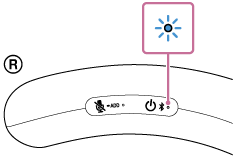
Om en BLUETOOTH-anslutning inte upprättas, upprepa proceduren igen från steg
 .
.
Tips
-
Funktionen för att registrera en enhet som du vill ansluta till via en BLUETOOTH-anslutning kallas för parkoppling.
Parkoppling måste utföras för att ansluta till en dator via en BLUETOOTH-anslutning och kunna lyssna på ljudet via nackhögtalaren.
-
Så länge som BLUETOOTH-funktionen är aktiverad på en BLUETOOTH-enhet som tidigare varit parkopplad med högtalaren ansluts högtalaren igen med enheten direkt efter att högtalaren har slagits på.
-
Anvisningarna ovan ges som ett exempel. För närmare information hänvisar vi till bruksanvisningen som medföljde din dator. Dessutom har inte alla datorer testats och funnits kompatibla med ovanstående procedur och proceduren är inte tillämplig på hembyggda datorer.
-
När [BRAVIA Theatre U] och [LE_BRAVIA Theatre U] visas för anslutningsförsöket, välj [BRAVIA Theatre U].
Även om [LE_BRAVIA Theatre U] visas först, vänta tills [BRAVIA Theatre U] visas.
Det kan ta cirka 30 sekunder till 1 minut innan [BRAVIA Theatre U] visas.
Om [BRAVIA Theatre U] inte visas, upprepa proceduren igen från steg
 .
. -
Om inmatning av nyckel krävs på dator med Windows 11 eller Windows 10, ange ”0000”.
Nyckeln kan kallas ”lösenkod”, ”PIN-kod”, ”PIN-nummer” eller ”lösenord”.
OBS!
-
Nackhögtalaren lämnar parkopplingsläge efter cirka 5 minuter och indikatorn
 (ström)/
(ström)/ (BLUETOOTH) på nackhögtalaren övergår till att blinka blått långsamt. Nackhögtalaren lämnar dock inte parkopplingsläget om den inte har någon information om parkopplingen, till exempel när du använder BLUETOOTH-funktionen för första gången efter inköpet. Om nackhögtalaren går ur kopplingsläget innan du slutfört proceduren, upprepa proceduren igen från steg
(BLUETOOTH) på nackhögtalaren övergår till att blinka blått långsamt. Nackhögtalaren lämnar dock inte parkopplingsläget om den inte har någon information om parkopplingen, till exempel när du använder BLUETOOTH-funktionen för första gången efter inköpet. Om nackhögtalaren går ur kopplingsläget innan du slutfört proceduren, upprepa proceduren igen från steg .
. -
När nackhögtalaren väl är kopplad med BLUETOOTH-enheten, behöver man inte koppla dem igen, utom i följande fall:
-
Information om koppling har raderats under reparation etc.
-
Nackhögtalaren är redan kopplad med 8 enheter och en annan enhet ska kopplas.
Nackhögtalaren kan kopplas med högst 8 BLUETOOTH-enheter. När en ny enhet ska kopplas då 8 enheter redan är kopplade, kommer informationen om koppling för den tidigaste enheten ansluten via en BLUETOOTH-anslutning att bytas ut mot informationen för den nya.
-
Informationen om parkoppling av nackhögtalaren har raderats från den parkopplade BLUETOOTH-enheten.
-
Nackhögtalaren initieras.
All information om koppling raderas. När nackhögtalaren har initierats, kan det hända att den inte kan upprätta en BLUETOOTH-anslutning till datorn. Radera i så fall information om parkoppling för nackhögtalaren från datorn, och parkoppla därefter nackhögtalaren med datorn igen.
-
-
Nackhögtalaren kan kopplas med flera enheter, men kan bara spela musik från en kopplad enhet åt gången.
-
Du kan inte använda flerpunktsanslutningen när du använder funktionen tillägg av högtalare.
-
Om den särskilda ljudadaptern (medföljer) och den särskilda ljudkabeln (medföljer) är anslutna till nackhögtalaren kan varken BLUETOOTH-funktionen eller samtalsfunktionen användas.
